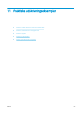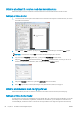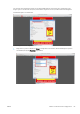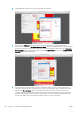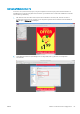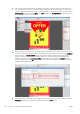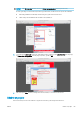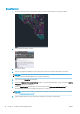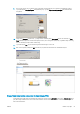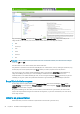HP DesignJet Z2600 Z5600 PostScript Printer User Guide
Udskriv et udkast til revision med den korrekte skala
Dette afsnit viser, hvordan du udskriver et udkast til revision med den korrekte skala fra Adobe Acrobat.
Ved hjælp af Adobe Acrobat
1. I Acrobat-vinduet skal du ytte musemarkøren ned i nederste venstre hjørne af dokumentruden, så du kan
kontrollere sidestørrelsen.
2. Vælg File (Filer) > Print (Udskriv), og sørg for, at Page Scaling (Sideskalering) er indstillet til None (Ingen).
BEMÆRK: Sidestørrelsen vælges ikke automatisk i henhold til tegningens størrelse.
3. Tryk på knappen Properties (Egenskaber), og vælg fanen Paper/Quality (Papir/kvalitet).
4. Vælg den Document Size (Dokumentstørrelse) og Print Quality (Udskriftskvalitet, du vil bruge. Hvis du vil
denere en ny tilpasset papirstørrelse, skal du trykke på knappen Custom (Tilpas).
5. Vælg fanen Features (Funktioner) og derefter Autorotate (Roter automatisk).
6. Klik på OK, og kontroller, at eksempelvisningen i dialogboksen Print (Udskriv) ser rigtig ud.
Udskriv et dokument med de rigtige farver
Dette afsnit beskriver, hvordan du udskriver et dokument fra Adobe Acrobat med fokus på farvestyring.
Ved hjælp af Adobe Acrobat Reader
Acrobat Reader er det mest grundlæggende program til PDF-ler; der er ere farvestyringsværktøjer, som er helt
almindelige i mere sostikerede programmer, der ikke ndes særskilt heri, og der arbejdes som standard med
forudindstillinger, der ikke kan ændres. F.eks ndes der ingen funktion til at vælge et fungerende farveområde,
84 Kapitel 11 Praktiske udskrivningseksempler DAWW